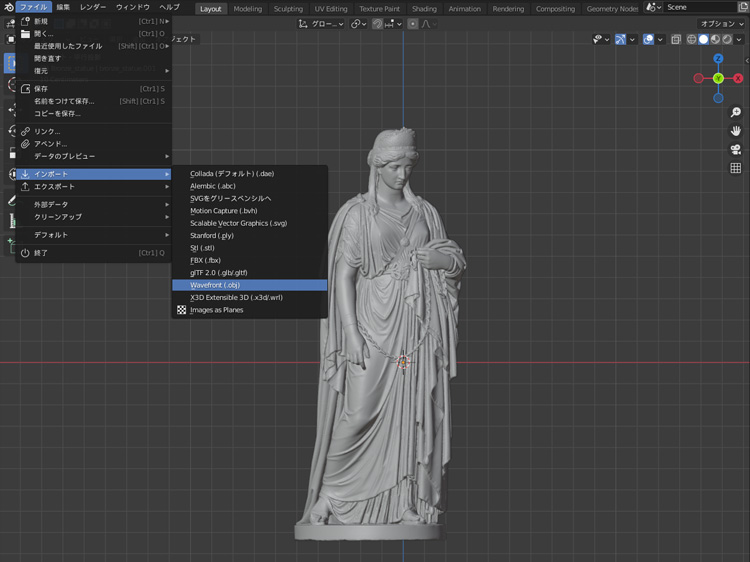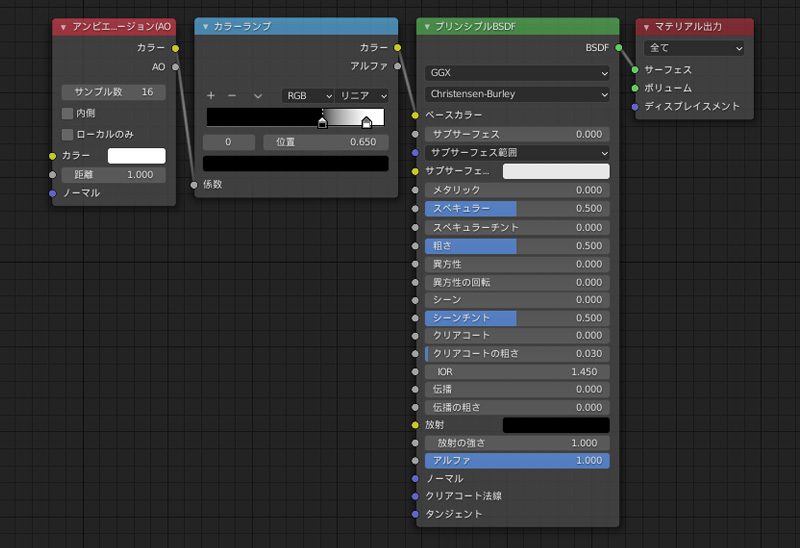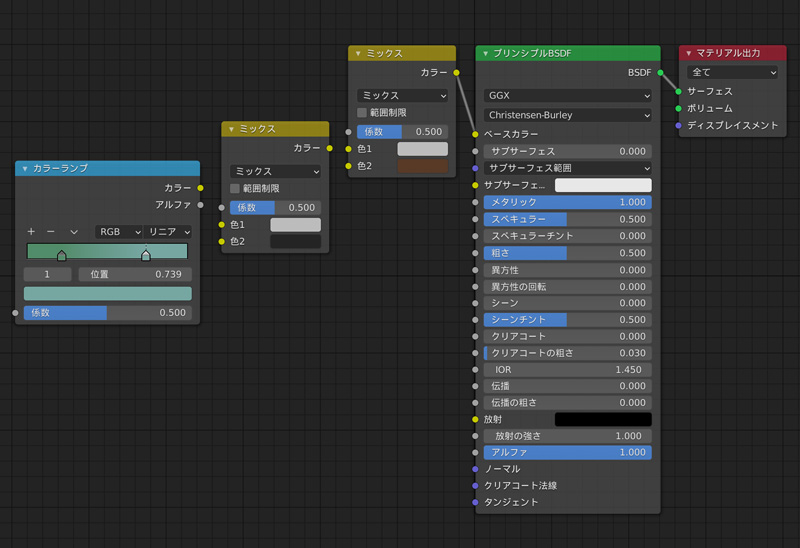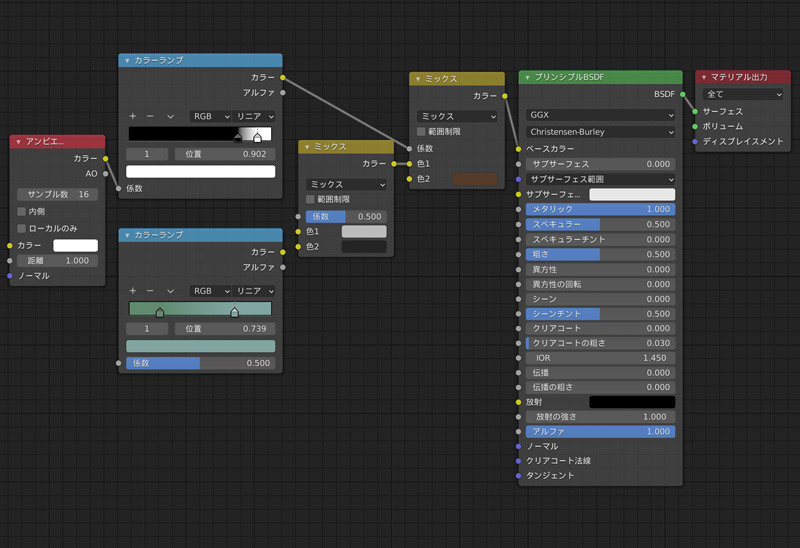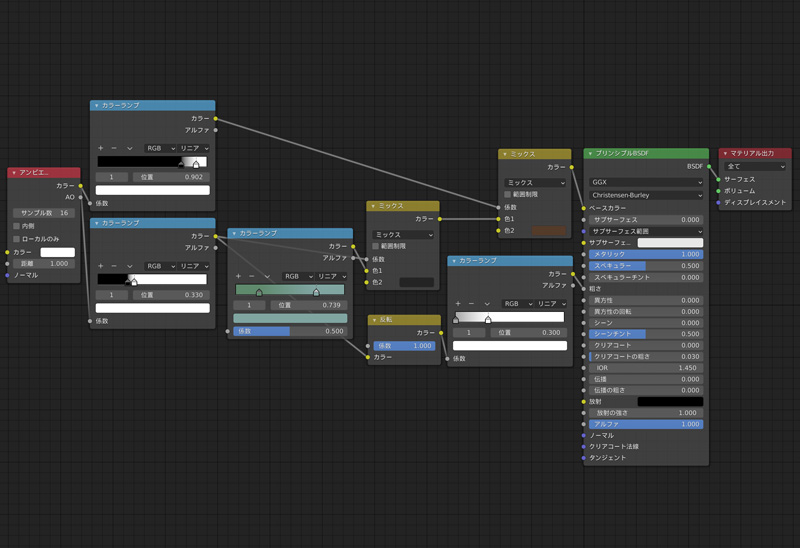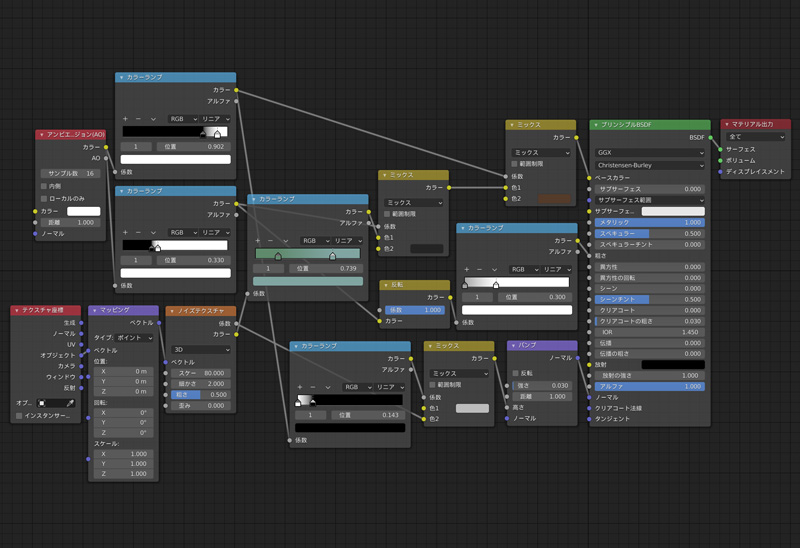Blender2.9で銅像を制作

Blender2.9で銅像を制作しました。
銅像を制作
● モデルデータのダウンロード
銅像のモデルデータをThree D Scansからダウンロードします。
Three D Scansは、著作権フリーの石膏の3Dスキャンデータを無料でダウンロードできるサイトです。
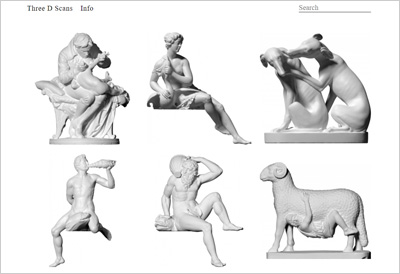
トップバーの「ファイル > インポート > Wavefront(.obj)」をクリックして、ダウロードしたOBJファイルをインポートします。
インポートした銅像を「S」で縮小して、サイズを調整します。
● マテリアルの設定
上記の動画を参考に、銅像にマテリアルを設定します。マテリアルの設定方法は「Blender2.8でマテリアルを設定」を参考にしてください。
銅像のマテリアルは、銅色、黒色、緑色の3色をアンビエントオクルージョンでマスクし、合成して設定します。


アンビエントオクルージョンは、環境光がどの程度さえぎられているかを計算して影を描画する機能です。カラーランプを使用して影の濃さを調整できます。

Shadingタブをクリックして、シェーダーエディターに切り替えます。プリンシプルBSDFのメタリックを1.0にします。「Shift」+「A」でRGBミックスとカラーランプを追加して、銅色、黒色、緑色の3色を設定します。また、銅色のRGBミックスをプリンシプルBSDFにつなぎます。

黒色のRGBミックスを銅色のRGBミックスにつなぎます。「Shift」+「A」でアンビエントオクルージョンとカラーランプを追加します。カラーランプで影の濃さを調整し、銅色のRGBミックスの係数につなぎます。アンビエントオクルージョンをRGBミックスの係数につなぐことで、陰影と真影の部分で色を分けることができます。

緑色のカラーランプを黒色のRGBミックスにつなげます。「Shift」+「A」でカラーランプを追加し、影の濃さを調整して、黒色のRGBミックスの係数につなぎます。

黒色のRGBミックスにつないだカラーランプを使用して、粗さを設定します。粗さを設定するさい、反転を追加してカラーランプで粗さを調整します。

ノイズテクスチャを使用して質感を調整します。これで、銅像の完成です。